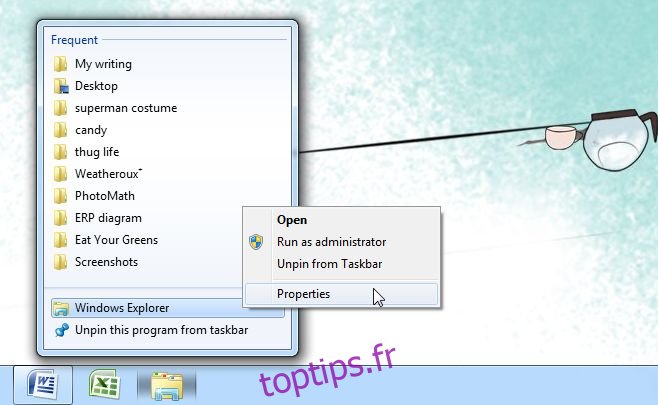L’une de mes fonctionnalités Windows préférées est la gestion des fenêtres. Plus précisément, la fonction Snap est ce que j’aime. Windows 10 l’a considérablement amélioré pour quiconque travaille avec un grand écran. Les applications modernes peuvent également fonctionner en plein écran sur le bureau. La fonction d’accrochage est si populaire qu’elle suscite l’envie parmi les utilisateurs d’OS X bien qu’ils ne l’admettent peut-être pas. En dehors de cette façon très évidente et très impressionnante de gérer les fenêtres, le système d’exploitation propose quelques paramètres obscurs pour mieux gérer les fenêtres. Si vous cherchez un moyen d’ouvrir toujours une application avec une fenêtre entièrement maximisée, tout en souhaitant ouvrir d’autres applications sélectives en tant que fenêtres de taille normale et / ou réduite, il existe une astuce simple qui vous permet de faire exactement cela.
Choisissez l’application que vous souhaitez configurer pour qu’elle s’ouvre toujours en tant que fenêtre agrandie. Ouvrez les propriétés du raccourci de l’application. Vous pouvez cela à la fois depuis le bureau ou depuis la barre des tâches selon l’endroit où vous avez placé le raccourci. Pour ouvrir les propriétés d’un raccourci sur votre bureau, cliquez dessus avec le bouton droit de la souris et sélectionnez Propriétés dans le menu contextuel. Pour ouvrir les propriétés du raccourci dans la barre des tâches, cliquez dessus avec le bouton droit, cliquez avec le bouton droit sur le nom de l’application et sélectionnez Propriétés.
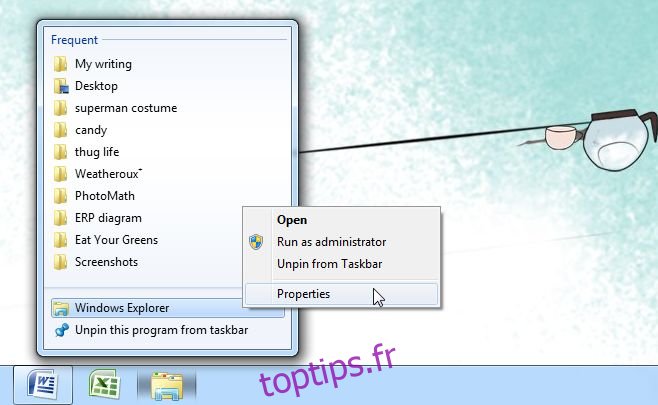
Dans l’onglet Raccourci de la fenêtre des propriétés, recherchez l’option «Exécuter» qui a un menu déroulant pour sélectionner des options. Si vous ne l’avez jamais falsifiée auparavant, ou que vous avez utilisé une sorte d’application pour personnaliser l’état dans lequel une fenêtre d’application est lancée, elle doit être définie sur « Fenêtre normale ». L’option Fenêtre normale se souviendra de la dernière taille d’une fenêtre d’application lorsqu’elle a été fermée et l’ouvrira dans le même état la prochaine fois que vous utiliserez le raccourci pour la lancer.
Les options Maximiser et Minimiser sont explicites; sélectionnez l’un ou l’autre pour toujours lancer la fenêtre de l’application dans cet état. Appliquez les modifications et vous avez terminé.
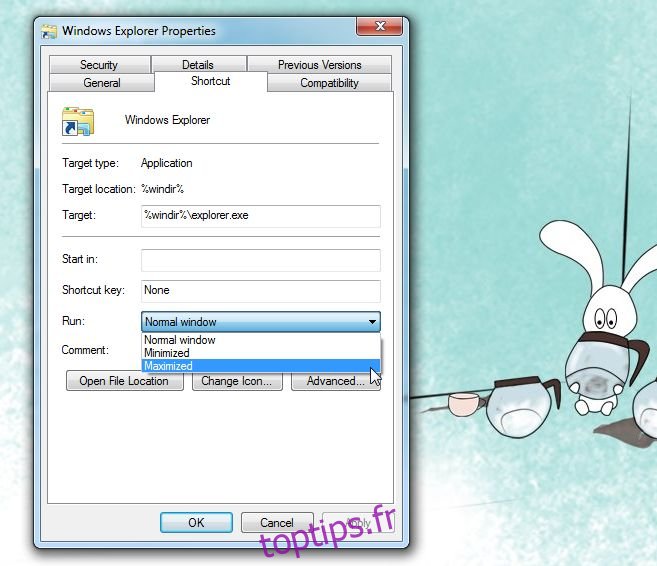
Cela fonctionne à la fois sur Windows 7 et Windows 8. Nous l’avons essayé sur l’aperçu du développeur Windows 10, mais étant donné qu’il est considérablement bogué, l’option «Réduit» n’a pas fonctionné.